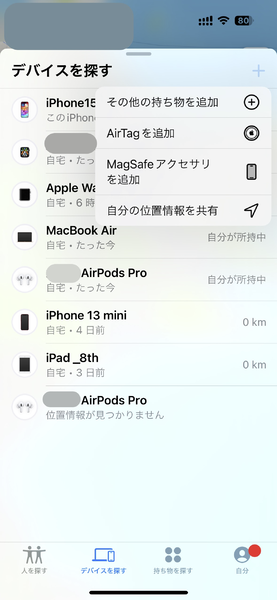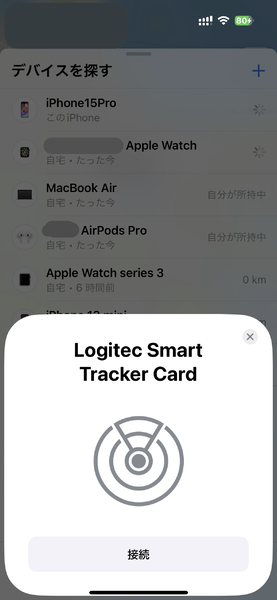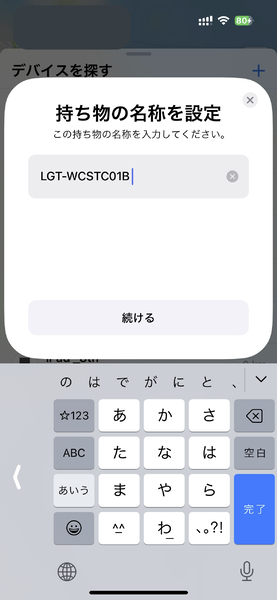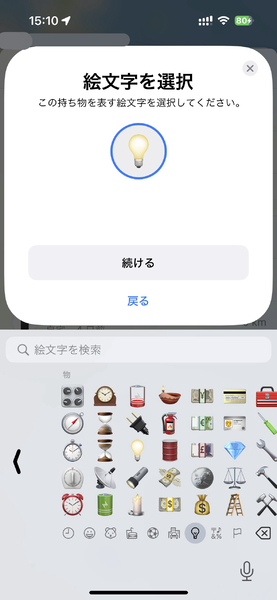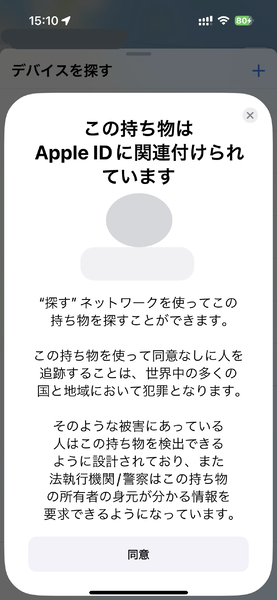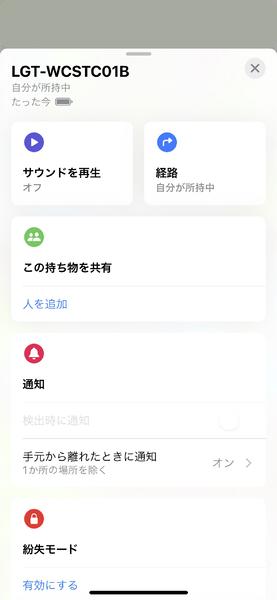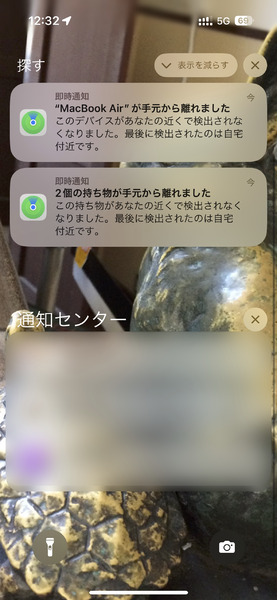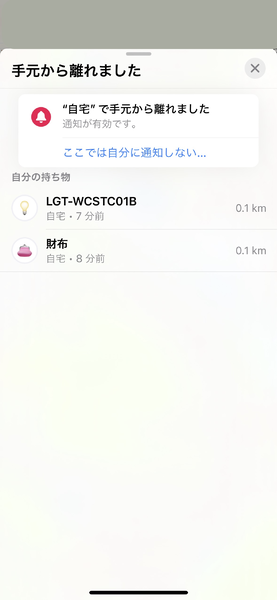iPhoneとのペアリングは「探す」アプリから
使い方は簡単。最初にやることはiPhoneとのペアリングだ。
トラッカーのスイッチを押して電源を入れたら、iPhoneの「探す」アプリを起動し、「デバイスを探す」メニューを開く。次に画面右上の「+ボタン」をタップして「その他の持ち物を追加」を選び、iPhoneがトラッカーを見つけるまで10秒ほど待機。iPhoneの画面にトラッカーの製品名が表示されたら「接続」をタップし、持ち物の名前や絵文字などを設定していけばOKだ。
ペアリングを終えると、探すアプリの「デバイスを探す」メニューにLGT-LWCSTW01DBが表示され、サウンド再生や紛失モードなど、各種機能を利用できるようになる。バッテリー残量もチェックできるので、時々確認しておくとよさそうだ。
忘れ物通知もばっちり動作!
スマートトラッカーに欠かせない要素の1つが、持ちものが手許を離れたときに教えてくれる忘れ物通知機能。こちらの動作確認や、AirTagとの性能差の有無を簡単にチェックした。
自宅にLGT-LWCSTW01DBと比較用のAirTagを置いたまま、iPhoneを持って散歩に出発。200mほど進んだ辺りで、LGT-LWCSTW01DBとAirTagの忘れ物通知が同時にiPhoneに届いた。
この結果を踏まえると、忘れ物通知機能についてはAirTagと遜色ない性能をもった製品と考えてよさそうだ。
サウンド再生の音量も十分
LGT-LWCSTW01DBのサウンド再生機能は最大約60dbで、AirTagよりも音量は小さい。だが、カバンに入れた状態で両者の音を比べると、聴き取りやすさに関しては、どちらも大差はないように感じられた。AirTagと比べて高音寄りの音色を採用していること、AirTagより長時間音を流せることも、聴き取りやすさの違いに影響しているとみられる。
騒音の大きな場所ではUWBで位置をチェックできるAirTagの方が有利だが、それ以外の環境なら本製品で十分対応できそうだ。